连接应答.io,通过数以千计的集成创造并解锁可能性。
您可以将来自回复.io平台的联系信息整合到数以千计的 CRM、电子邮件提供者、CMS、分析工具、广告等等。 让's快速查看这个集成。
为了开始回复.io - 进行集成,您需要:
响应.io帐户
一个创建账户
对于大多数场景(与 Zapier中的 Zaps 相同),您将需要使用联系人标识符,电子邮件或电话号码。 如果您登出't 拥有联系人电子邮件或电话号码的回复记录。 o,您可能无法完成场景。
您有两种方式可以创建场景:
模板是预定义的场景,您可以扩展和自定义来创建场景。 我们创建了一些模板,将应答.io与一些受欢迎的 CRM 和电子商务平台连接起来。 然后你可以与朋友和同事分享这些。
要使用场景模板,请按照以下步骤:
步骤 1: 登录 respond.io > 转到 设置 模块 > 单击 集成。
第 2 步: 单击 制作 选项 > 旁边的 编辑 从列表中选择一个模板。
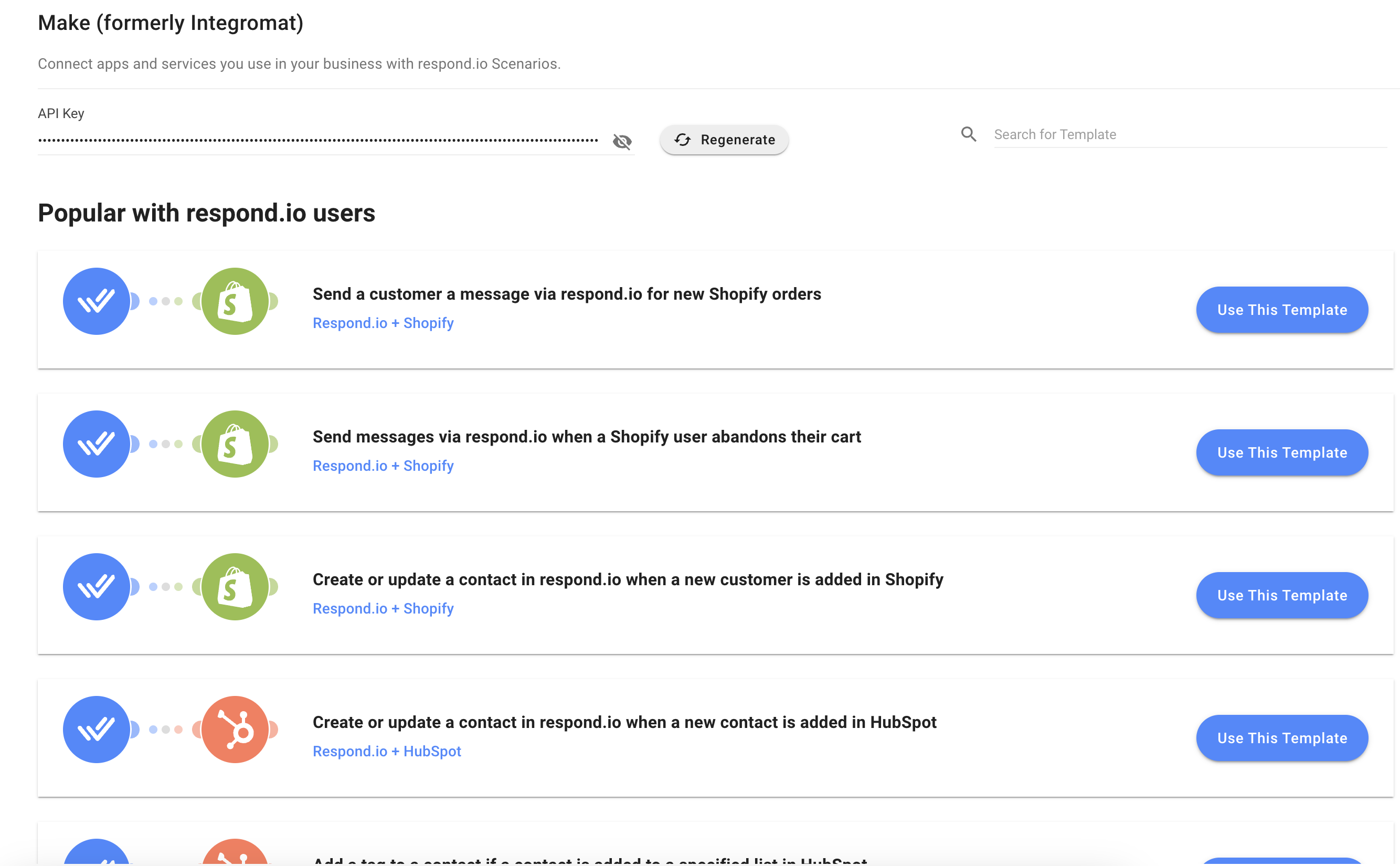
要从零开始创建场景,请按照以下步骤:
步骤 1: 从您的 Make 帐户中,单击左侧菜单上的 场景 > 单击 + 创建新场景。
步骤 2: 我们与Make 需要使用 3 个模块: 触发器 行动 和 搜索
Make 和 Zapier 之间的一个主要区别是,Make 中的 动作 模块也可以在场景开始时使用。 这意味着整个场景可以在没有触发器的情况下运行。 场景还可以拥有无限数量的 动作 或 搜索 模块。 在这里了解有关模块 的更多信息。
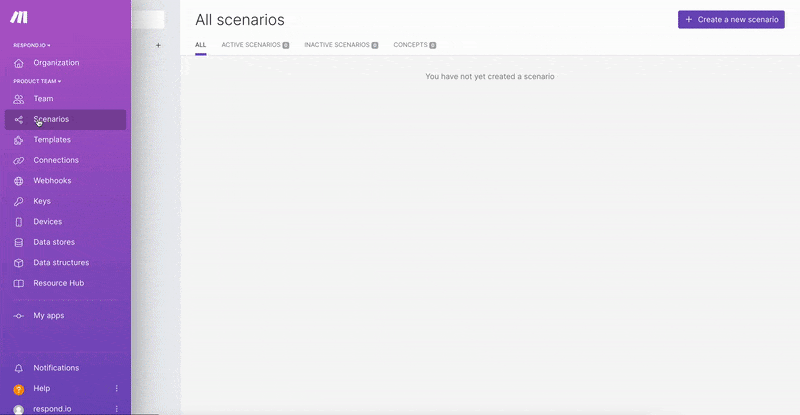
选择您的触发器或动作应用:场景将由本应用发生或已经发生的事件触发。 f 您正在使用应答.io作为触发器,点击大加符号 > 搜索响应。 o 在搜索栏 > 选择应答.io应用程序。
选择您的事件:这将是在所选应用中发生或已经发生的触发场景的事件。
选择或连接您的应用账户:选择或连接特定的应用账户以用于场景触发或操作。
要在 Make 中连接 respond.io,请按照此处的说明进行操作。
设置并测试您的触发器:设置适合您需要的选项并测试您的触发器以查看它是否在正确的数据中拉动。
了解更多关于设置您的场景触发器或操作
步骤 3: 关注这些步骤来添加和设置一个 动作 模块:
选择您的动作应用:场景将在触发时执行操作。 若要使用响应,请单击 + 添加另一个模块 > 搜索响应.io 在搜索栏 > 选择响应应用程序。
选择您的事件:这将是当触发器向动作应用发送数据以继续时在选定的应用中执行场景的事件。
选择或连接您的应用程序帐户:要将 respond.io 连接到 Make, 请按照此处的说明进行操作。
设置并测试您的操作模块: 设置您想要发送到您的操作应用程序的数据并测试它'是否按预期工作。
在这里了解有关设置场景操作的更多信息。
步骤 4: 场景准备好,您可以做以下工作:
安排您的场景运行: 安排一个场景运行的时间间隔,点击 计划设置 并进行您想要的更改。
请注意,只能触发即时触发器的模块立即运行。
重命名您的场景: 如果需要,点击左上角的场景'重命名您的场景。
激活您的场景: 点击左上角的箭头图标退出场景编辑器 > 将开关切换到 ON。
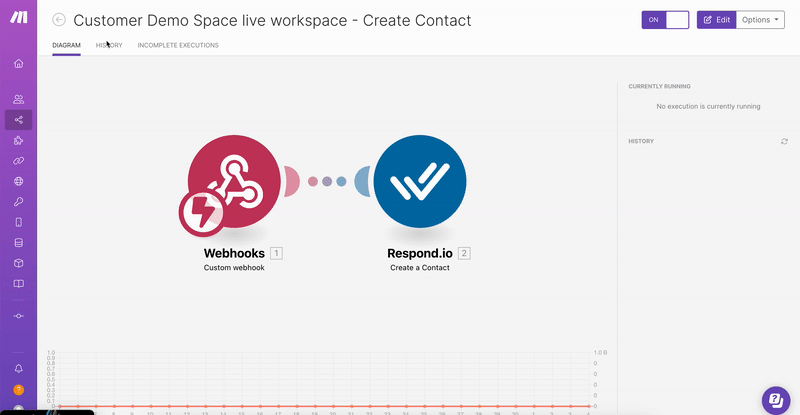
场景可以无限量的动作,过程与添加单一的新动作是一样的。
当第一次连接 Respond.io 应用程序时,您需要登录并添加 API 密钥。 遵循下面的步骤:
步骤 1: 登录到您想要连接的 respond.io 工作区 > 转到设置模块 >单击 集成在 工作区设置 > 单击连接旁边 制作 选项。 您将被引导到“Make ”页面(应答.io)。
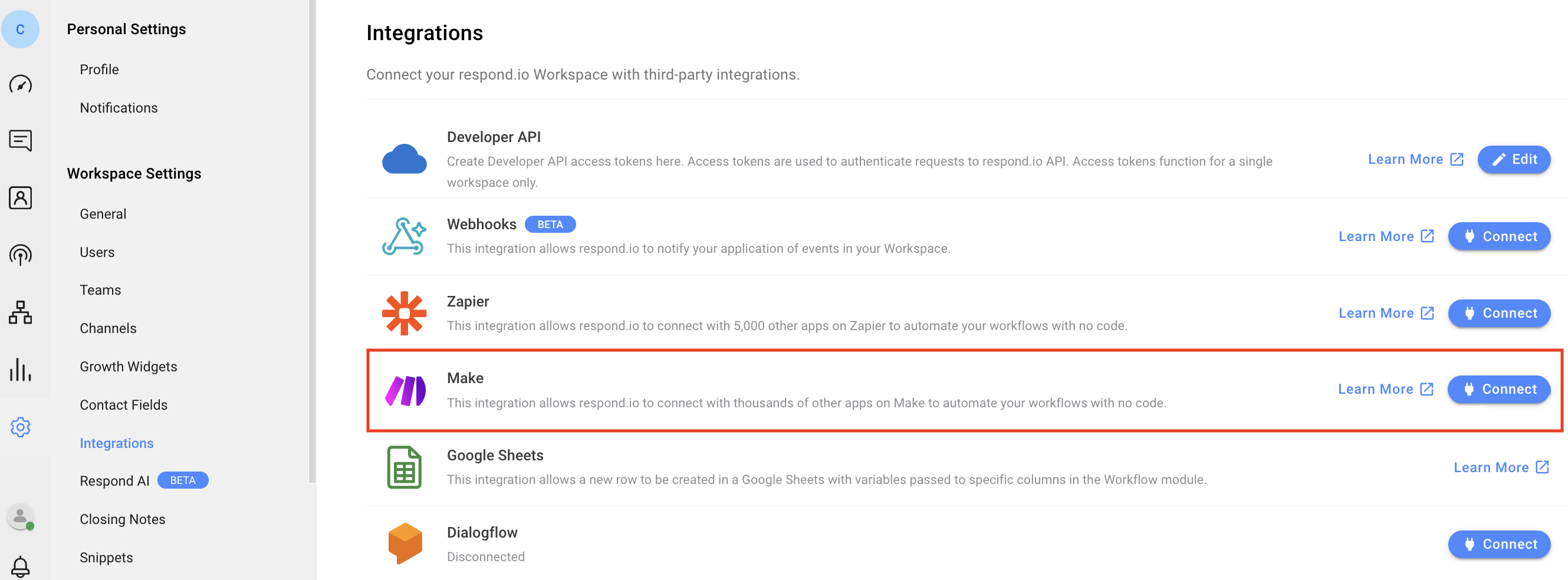
步骤 2: 若要复制 API 密钥,请单击取消隐藏图标 > 单击API 密钥。
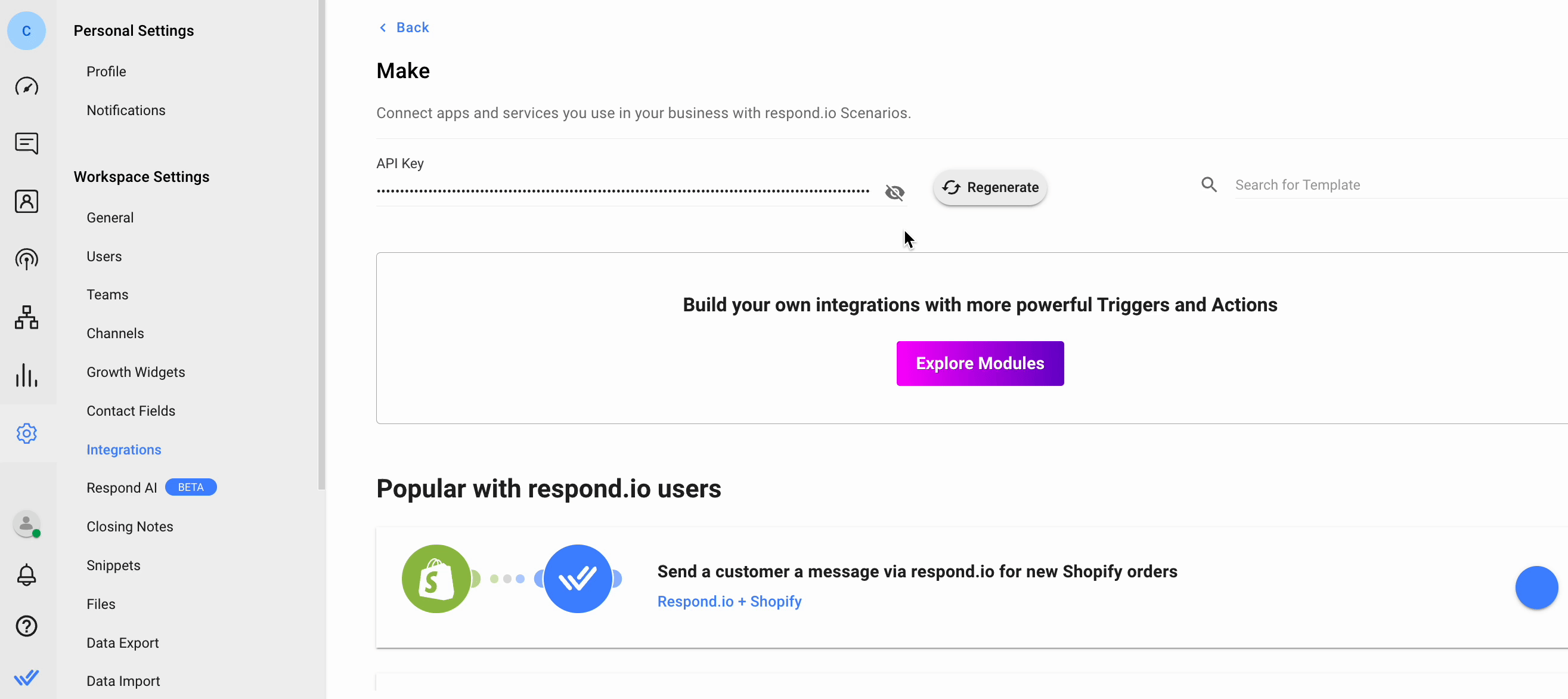
步骤 3: 在 制作上,单击 Respond.io 模块 > 单击 在 连接 下拉菜单中添加 > 将 API 密钥粘贴到 API 令牌 字段中 > 单击 保存。
如果需要,您可以更改连接名称。
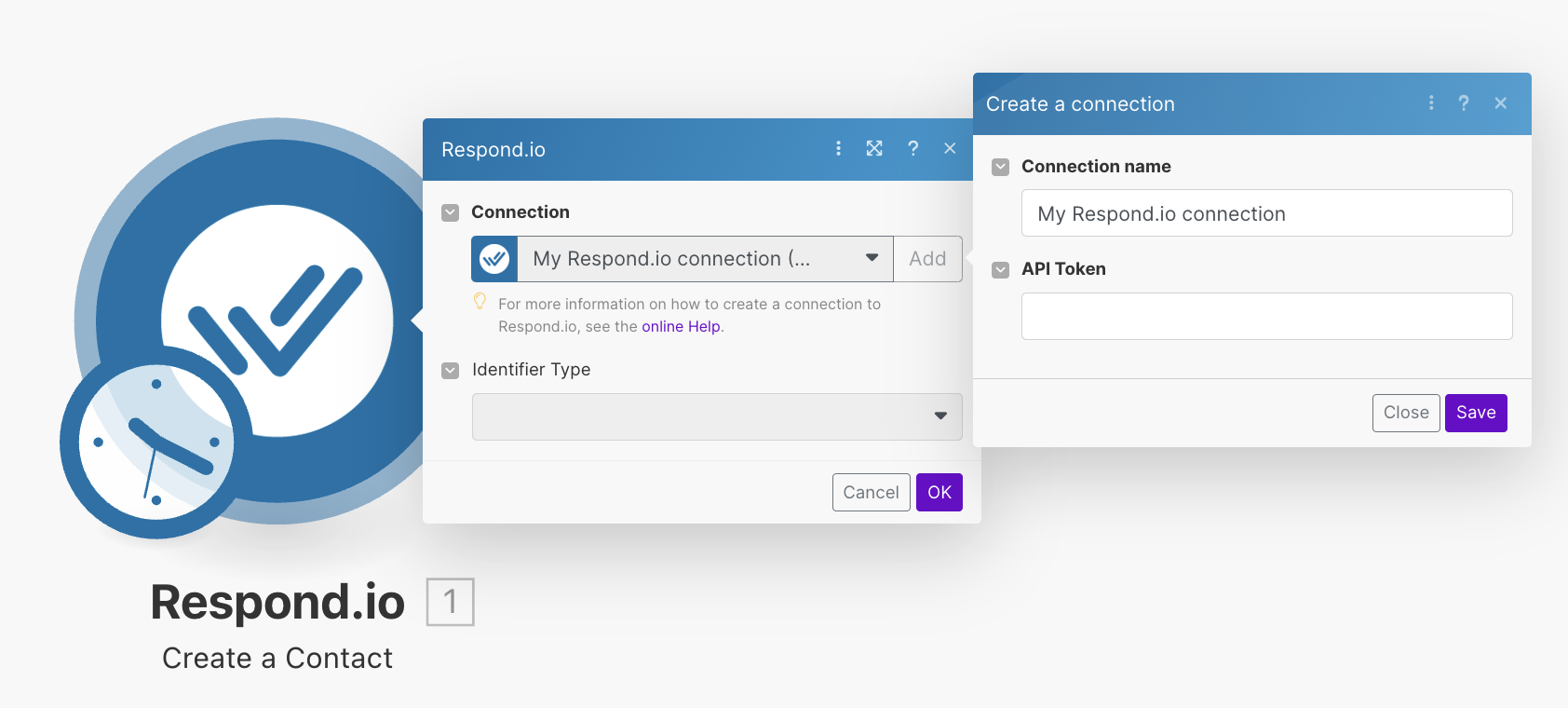
您只需要在您的第一个场景中做这件事来回复.io。 对于所有下面的场景,您可以在场景设置的下拉菜单中选择您已连接的账户。 但是,如果您创建了一个新团队,在为新团队设置场景时,您必须再次连接您的账户。
集成响应时。 o 与 Make, 您可能面临的一个常见问题是由于资金不足或消息频道的其他错误导致信息传送失败。
设置错误处理:
抓取发送失败: 在您的创建场景中使用 "获取信件" 模块来检查信件是否成功发送。 这个步骤将有助于识别因资金不足等错误而失败的消息。
错误反馈到Make: 调整您的场景,以确保从消息通道收到的任何错误都会被传回Make。 这使自动化平台能够收到关于消息发送状态的准确反馈。
自动重试机制: 在Make 内部实现一个机制,自动重试发送失败的消息。 这可以通过在情景中添加条件逻辑来设置。 如果消息失败,它会在指定的延迟后触发重试操作。
通知和日志: 可选的 包括一个步骤来记录这些事件或通过平台内的评论或标记系统通知团队成员。 如有必要,允许可见度和手工干预。
最佳做法:
启用自动充值: 为了最大限度地减少由于资金不足导致信息发送失败的风险,启用您的邮件账户的自动充值功能。
常规监视: 设置定期检查或警报,检查您的消息资金余额状况和您的消息发送场景的性能。
文档和支持: 确保您的团队成员了解这些机制,理解如何解答和根据需要调整场景。
您的 API 令牌无效或不正确。 请确保您的 API 令牌是正确的,或者您可以重新生成。
当触发失败时,我们将等待一定的时间,然后再尝试重审。 两次检索之间的等待时间将逐渐增加。
我们将尝试总共3次重试失败的触发器,在第一次重试之前等待30秒。 第二次重试前60秒,第三次重试前90秒。 第三次重试后,触发器将不会被调用到Make。
要在 Make 的评论中提及某个用户,请使用格式 $userid$ 而不是 @userid。
如果您在Make上发送消息步骤中从文本到WhatsApp模板(或反之亦然)时遇到问题, 以下是解决这一问题的步骤:
删除并重新添加模块: 首先,尝试从您的场景中删除整个发送消息模块,然后重新添加它。 此刷新通常可以解决模块设置未正确更新的问题。
检查更新: 确保您的模块符合最新的集成标准和配置。 有时,更新可以修复已知的错误。
联系支持: 如果在尝试上述步骤后问题仍然存在,请报告给支持团队。 向他们提供所有相关信息,包括任何错误信息和您've 已尝试过的步骤。
临时工作: 等待分辨率时 考虑使用替代方法发送消息或不触发bug的不同模块配置。
定期更新您的场景和模块可以防止许多共同问题。 如果您经常遇到类似的问题,请保存详细记录以帮助支持团队诊断和更有效地解决这些问题。
相关文章 :woman_technologist: